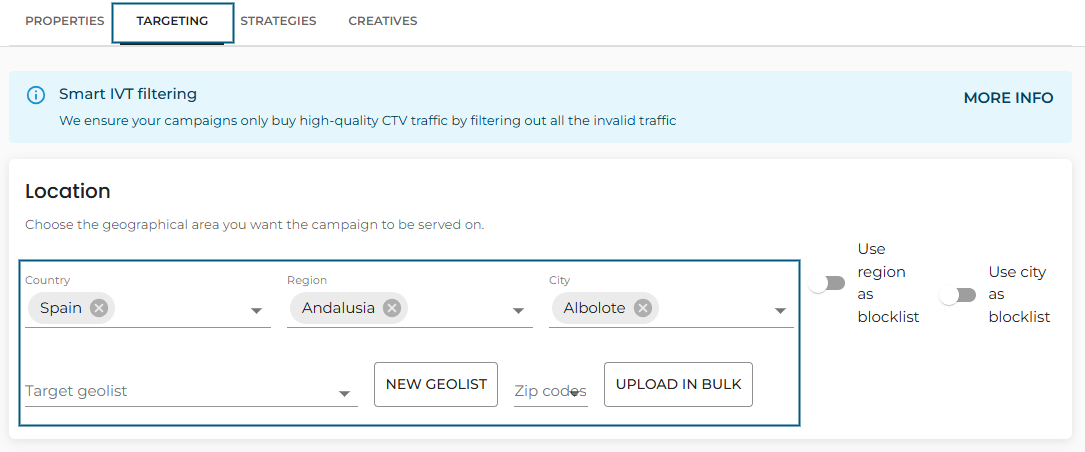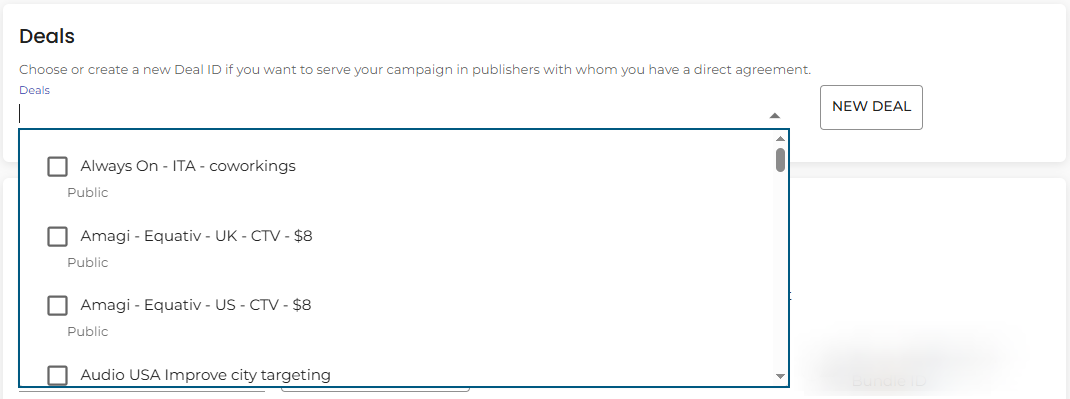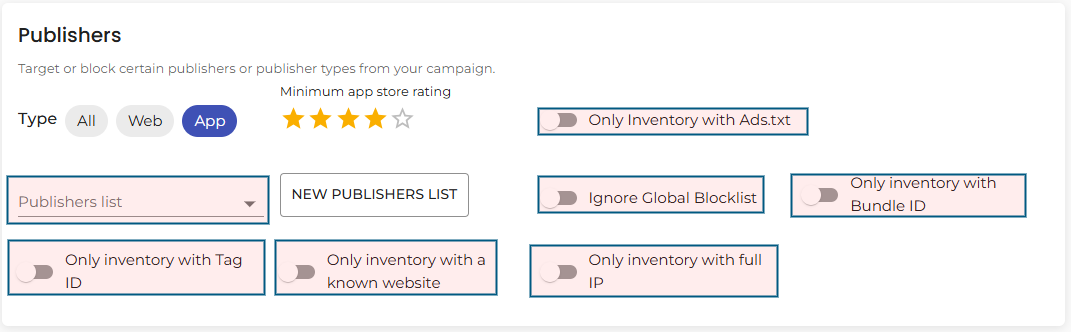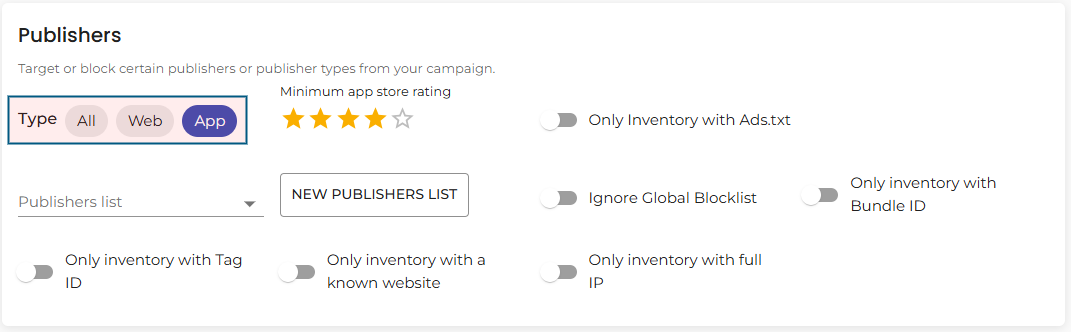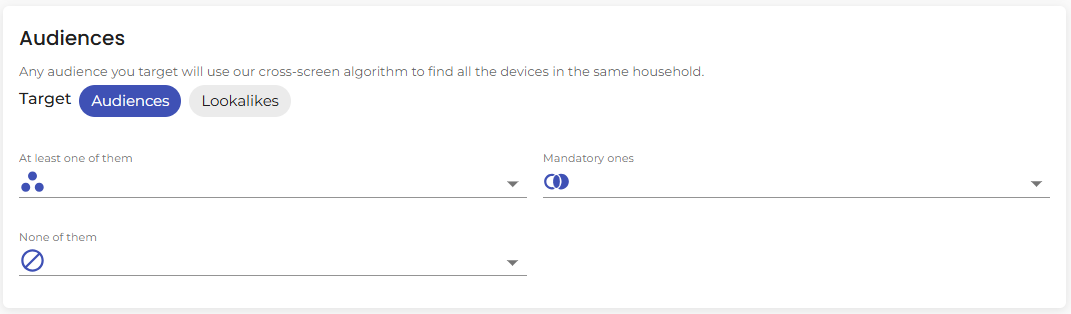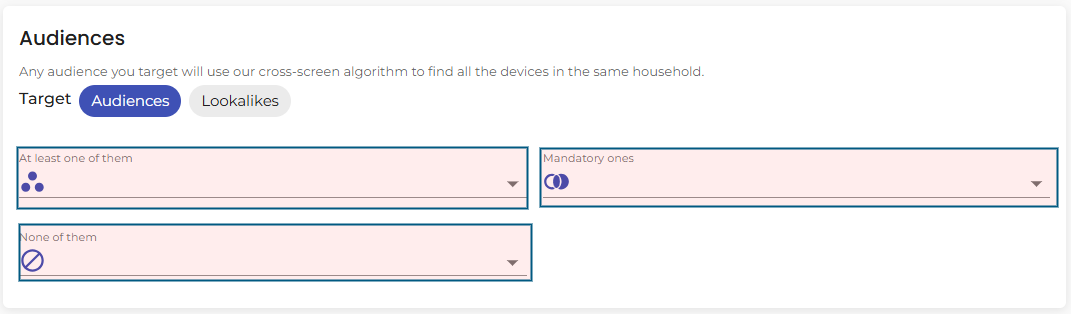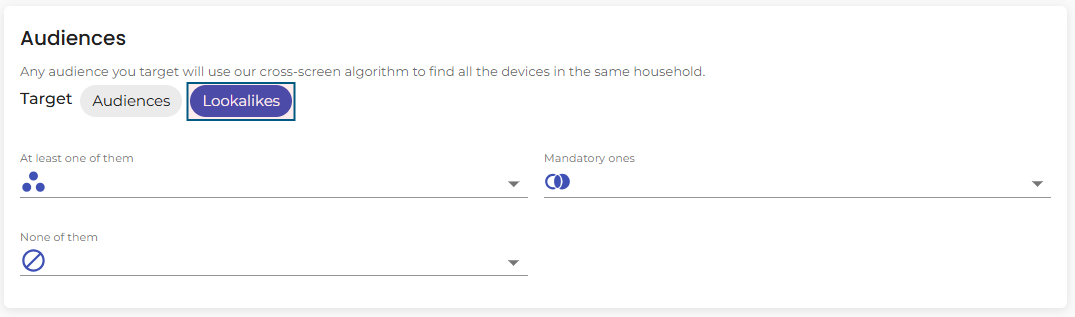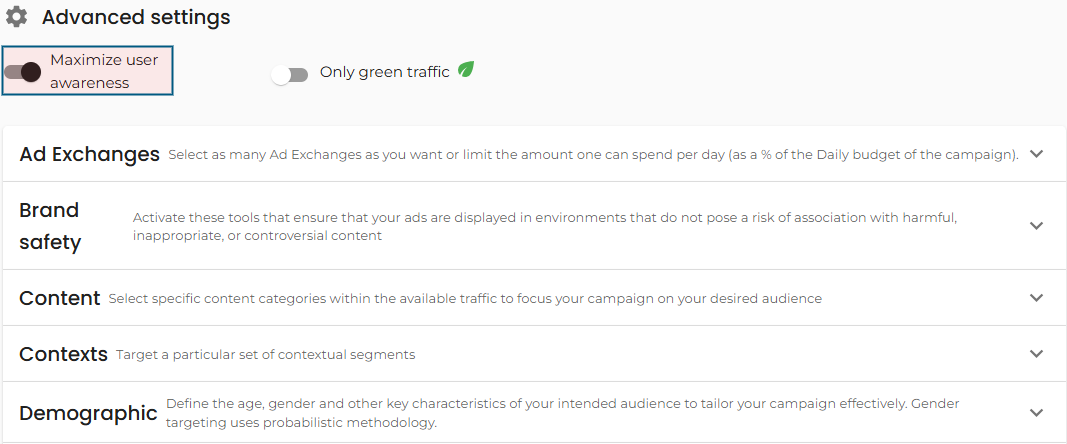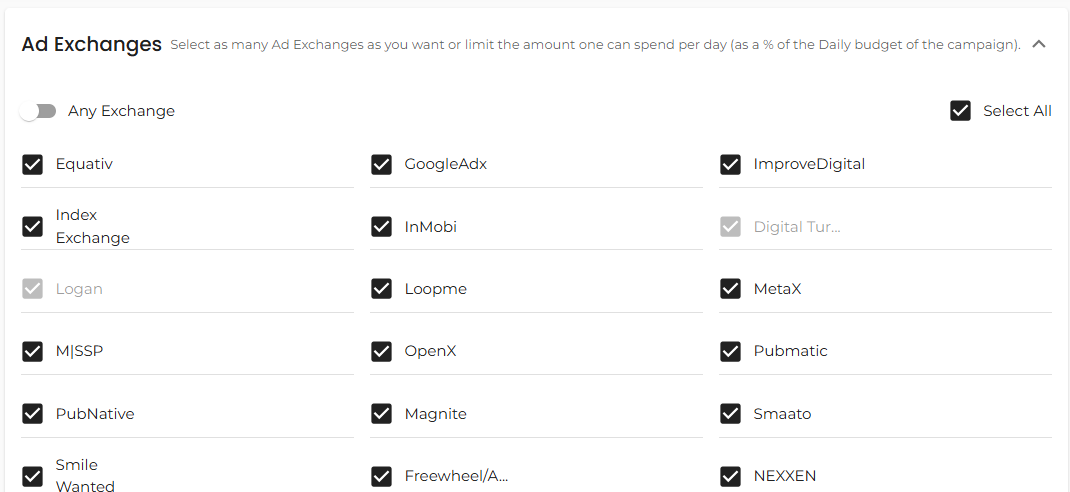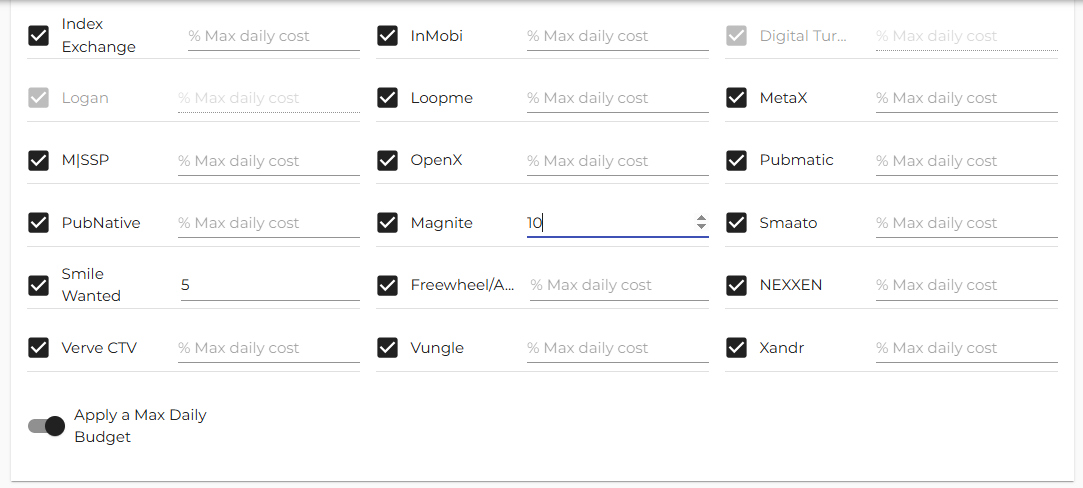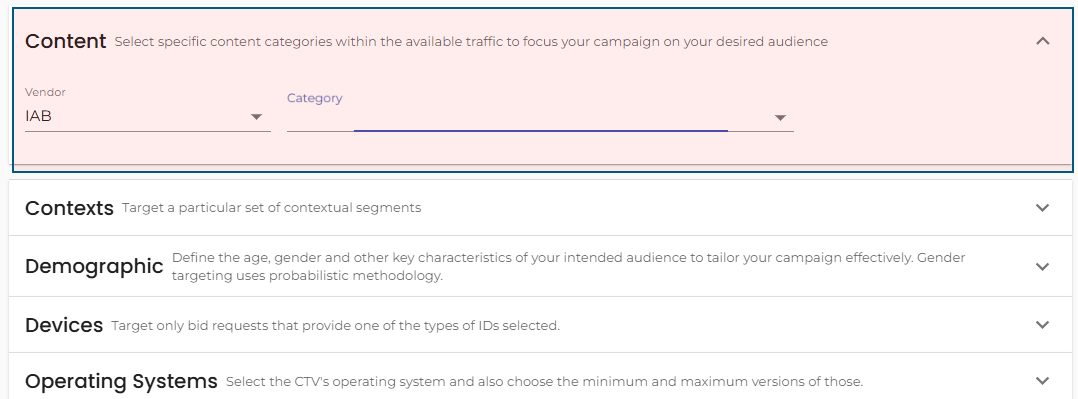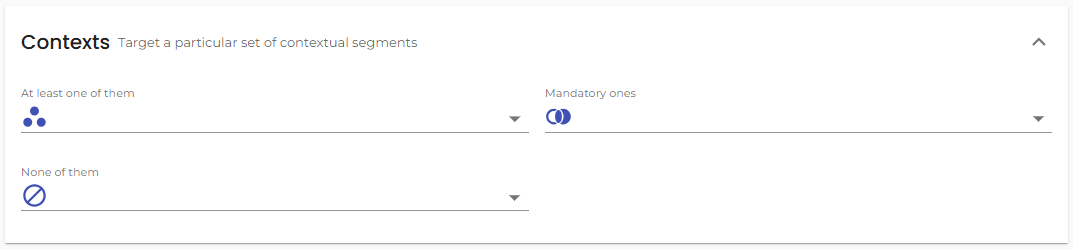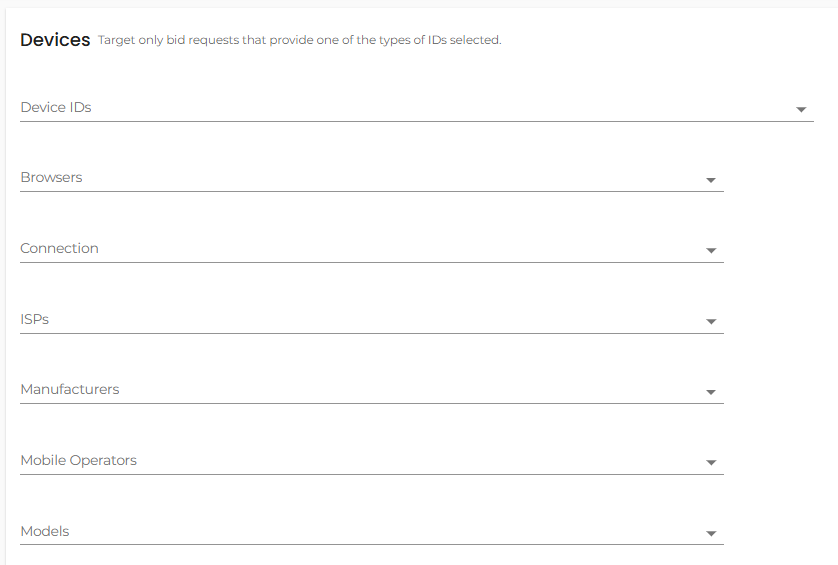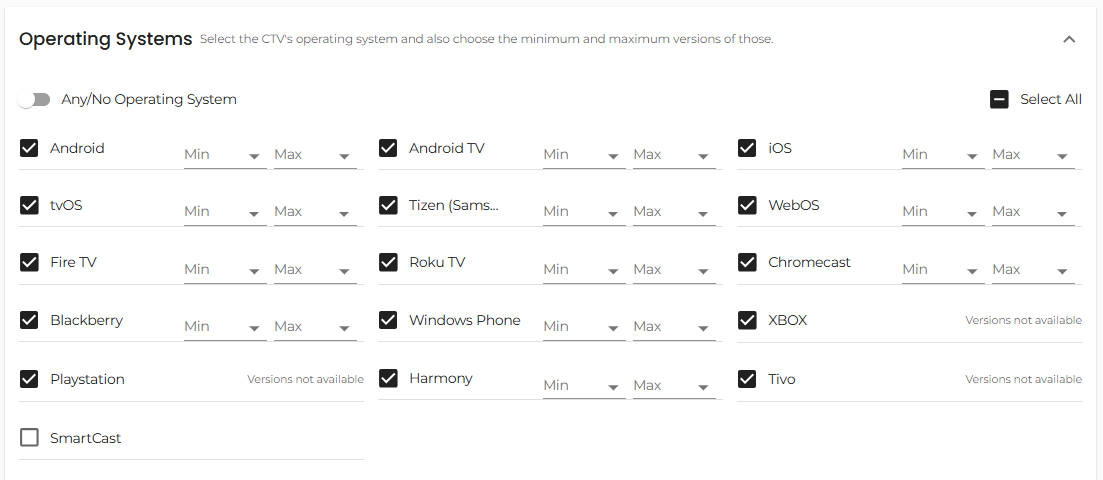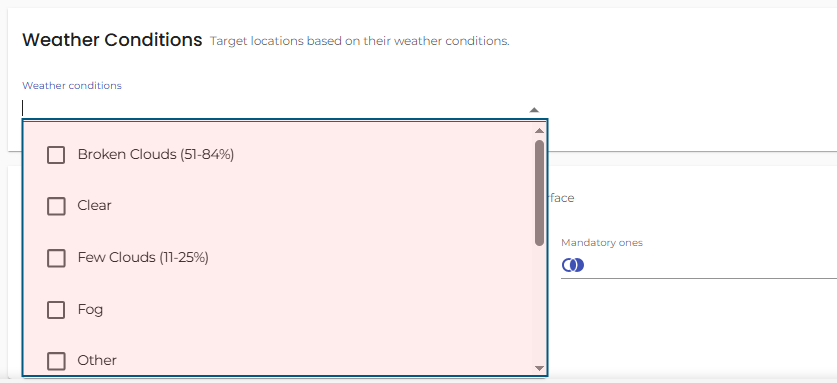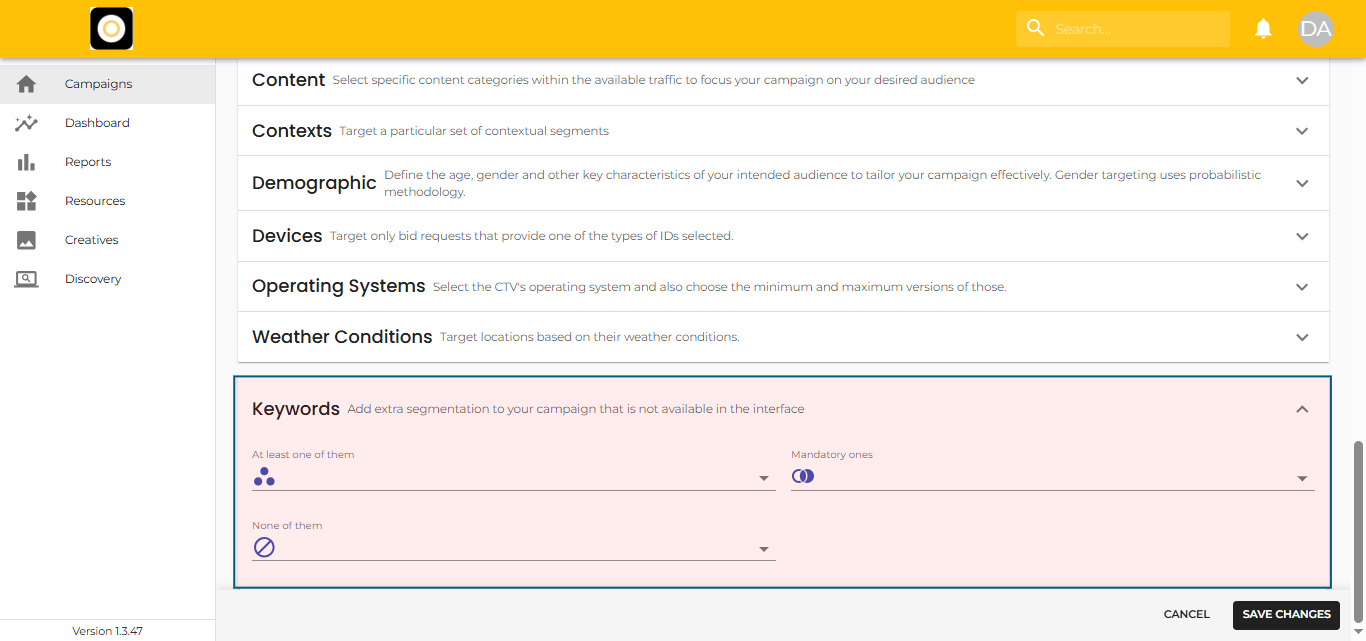Sezione Targeting multicanale
La sezione Targeting nella configurazione della campagna multicanale consente di definire con precisione dove, come e a chi vengono mostrati gli annunci. La messa a punto di queste impostazioni garantisce una migliore performance della campagna e un maggiore coinvolgimento del pubblico.
Targeting della posizione
Dalla sezione Targeting della vostra campagna o strategia, potete definire dove appariranno i vostri annunci impostando il targeting per località. Avete la possibilità di targetizzare a diversi livelli geografici:
-
Paese o Paesi
Scegliete uno o più Paesi per raggiungere un pubblico ampio. -
Regioni
Restringere la ricerca per stati, province o regioni amministrative all'interno di un paese. -
Città
Rivolgetevi a città specifiche per campagne più localizzate. -
Geolisti
Individuano aree molto precise sulla base di coordinate di latitudine e longitudine.
Geolisti
Le geoliste consentono di indirizzare aree personalizzate specificando set di coordinate lat-long, ideali per un marketing altamente localizzato (ad esempio, aperture di negozi, eventi mirati).
Una volta entrati nella sezione Posizione dell'Area di destinazione, è possibile:
-
Selezionare una geolista esistente
Utilizzare il menu a discesa per scegliere una geolista creata in precedenza. -
Creare una nuova geolista
Fare clic su "Nuova geolista" per caricare o inserire manualmente le nuove coordinate e definire il raggio di riferimento.
Offerte
Un accordo programmatico è un accordo prestabilito tra un inserzionista e un editore per condurre transazioni pubblicitarie digitali automatizzate, di solito tramite offerte in tempo reale (RTB). Questi accordi si basano su condizioni specifiche come prezzi concordati, accesso all'inventario premium e targeting preciso del pubblico.
Nella sezione Offerte della configurazione del Targeting, è possibile:
-
Utilizzate le offerte curate
Selezionate da un elenco di offerte pre-verificate e pronte all'uso tramite il menu a tendina. -
Caricare le proprie offerte
Fare clic su "Nuova offerta" per aggiungere un'offerta personalizzata fornendo l'ID dell'offerta e le altre informazioni necessarie.
Questa flessibilità vi garantisce la possibilità di sfruttare rapidamente l'inventario curato di Targetoo o di integrare senza problemi le vostre offerte sul mercato privato (PMP).
Editori
Nella sezione Publishers (Editori), è possibile regolare con precisione la destinazione delle campagne, selezionando le app o i siti web da indirizzare (allowlist) o da escludere (blocklist).
È possibile:
-
Selezionare il tipo di traffico
Scegliere se l'elenco si applica a in-app, web o a entrambi i tipi di editori. -
Utilizzare elenchi di editori privati o curati
Selezionate gli elenchi di editori privati della vostra organizzazione o gli elenchi curati di Targetoo tramite il menu a discesa. È possibile scegliere di puntare o bloccare tali liste selezionando l'interruttore "Usa come lista di blocco". -
Caricare un nuovo elenco di editori
Fare clic sul pulsante "Nuovo elenco di editori" e seguire le istruzioni per caricare un elenco personalizzato. -
Imposta un elenco come lista di blocco
Attivare l'interruttore "Usa come lista di blocco" se si desidera bloccare il traffico dagli editori selezionati. -
Ignora la lista di blocco globale
Se un editore è bloccato a livello di organizzazione (lista di blocco globale), questo blocco sovrascrive le impostazioni della campagna, a meno che non si attivi l' opzione "Ignora la lista di blocco globale". -
Applicare filtri avanzati
-
Destinare solo l'inventario con un ID bundle
-
Destinare solo l'inventario con un ID tag
-
Rivolgetevi solo all'inventario con un sito web noto
-
Destinare solo l'inventario con un indirizzo IP completo
-
Rivolgetevi solo all'inventario che è conforme ad Ads.txt
-
Valutazione minima dell'app store: Impostare una valutazione minima selezionando tra 1 e 5 stelle.
-
Tipo di editore
È possibile specificare facilmente se si desidera un target:
-
Editori di app (inventario in-app)
-
Editori Web (inventario basato su browser)
-
Tutti gli editori (sia app che web)
Pubblico
Le audience sono raccolte di utenti segmentati in base a criteri specifici, come i dati demografici, i comportamenti, gli interessi, la posizione o l'intenzione di acquisto. Il targeting dei pubblici consente di fornire annunci più pertinenti e personalizzati e di massimizzare l'efficacia delle campagne.
Nella sezione Audiences è possibile targettizzare utenti first-party, third-party e lookalike utilizzando diversi identificatori:
-
IDFA (Identificatore Apple per gli inserzionisti)
-
GAID (ID pubblicità Google)
-
ID universali (ad esempio, RampID, Zeotap+, NaveggID)
-
Indirizzi IP
(il targeting basato sull'IP si applica solo quando gli utenti si trovano su reti WiFi; si noti che l'inventario di Google non fornisce sempre gli indirizzi IP completi).
Regole di targeting intelligente
È possibile applicare regole di targeting flessibili per controllare le modalità di utilizzo del pubblico:
-
Almeno uno di essi
Servire annunci agli utenti che appartengono a uno qualsiasi dei pubblici selezionati (gli utenti devono corrispondere solo a uno di essi). -
Obbligatori
Servono annunci solo agli utenti che appartengono contemporaneamente a tutti i pubblici selezionati. -
Nessuno di essi
Escludere gli utenti che appartengono a uno qualsiasi dei pubblici selezionati.Nota: le esclusioni si basano sullo stesso tipo di ID (IDFA, GAID, IP) utilizzato al momento del caricamento dell'audience.
Pubblico di riferimento
Il lookalike targeting consente di raggiungere nuovi utenti che condividono comportamenti e caratteristiche simili a quelli dei segmenti di pubblico selezionati, senza rivolgersi direttamente al pubblico originale.
Per abilitare i sosia:
-
Selezionare un pubblico in una qualsiasi delle sezioni di targeting (Almeno uno, Obbligatorio o Nessuno).
-
Cliccate su "Lookalikes" nella parte superiore della sezione Audience.
Importante:
Se si desidera indirizzare contemporaneamente il pubblico originale e i suoi sosia, è necessario farlo attraverso le Strategie.
Se si seleziona "Indirizza i sosia" e si inserisce lo stesso pubblico sia in "Obbligatori" che in "Almeno uno di loro", la campagna non verrà eseguita.
Massimizzare la consapevolezza degli utenti
La nostra funzione proprietaria e in attesa di brevetto Maximize User Awareness è stata progettata per aiutarvi ad aumentare significativamente il coinvolgimento con i vostri annunci, senza alcuno sforzo.
È possibile attivarla con un solo clic:
-
Accedere alla sezione Impostazioni avanzate della campagna.
-
Attivare l'interruttore Massimizza consapevolezza utente.
Come funziona:
Se abilitato, il nostro sistema identifica automaticamente e dà priorità agli utenti che hanno maggiori probabilità di interagire con i vostri annunci. Questo targeting intelligente aiuta a massimizzare il coinvolgimento degli utenti con le vostre creatività, portando a risultati migliori nelle campagne senza ulteriori ottimizzazioni manuali.
Scambi di annunci
La sezione Ad Exchanges consente di controllare i partner di fornitura (SSP) a cui si desidera che la campagna acceda e la quantità di budget da assegnare a ciascuno di essi. Ciò offre una maggiore flessibilità per ottimizzare la qualità del traffico e l'efficienza dei costi.
Cosa potete fare:
-
Selezionare o deselezionare partner di fornitura specifici per la campagna.
-
Assegnare una percentuale massima di budget giornaliero ai singoli scambi.
Si consiglia di mantenere tutti i partner di fornitura selezionati per impostazione predefinita, a meno che non si abbia un motivo specifico per escluderne uno (ad esempio, prestazioni scarse o traffico incompatibile).
Come gestire gli scambi di annunci
Selezione/deselezione dei partner di fornitura
-
Aprite la sezione Ad Exchanges dall'area Targeting della campagna.
-
Esaminare l'elenco dei partner di fornitura disponibili (l'elenco varia a seconda del tipo di campagna).
-
Fare clic sulla casella di controllo accanto a ciascun partner per selezionarlo o deselezionarlo.
-
Salvare le modifiche facendo clic su "Salva modifiche" o "Invia" nella parte superiore della schermata.
Suggerimento: invece di escludere un intero scambio, spesso è più efficace escludere i singoli editori con prestazioni insufficienti all'interno dello scambio.
Impostazione del budget massimo giornaliero per Ad Exchange
Se notate che un partner di fornitura sta consumando troppo del budget giornaliero della campagna, potete limitarne la spesa:
-
Nella sezione Ad Exchanges, selezionare "Applica un budget massimo giornaliero".
-
Inserite un valore percentuale per ogni Ad Exchange per controllare la sua quota di spesa giornaliera.
-
Salvare le modifiche una volta terminate.
Note importanti:
-
Il totale di tutte le percentuali impostate non può superare il 100%.
-
Non è necessario assegnare un budget a tutti i partner, ma è possibile fissare un limite solo per uno o per alcuni.
-
Esempio: Impostate un massimo del 5% per un partner che state testando, mentre lasciate liberi gli altri.
Contenuto
Quando si configura la campagna, è possibile indirizzare o bloccare specifiche categorie di contenuti per garantire che gli annunci vengano visualizzati negli ambienti più pertinenti e appropriati. Potete farlo in base alle categorie di contenuti IAB o utilizzando la soluzione di categorizzazione di Targetoo.
Categorie di contenuti IAB
Le categorie di contenuti IAB (Interactive Advertising Bureau) sono classificazioni standardizzate utilizzate in tutto il settore per classificare i contenuti digitali. Queste categorie sono definite all'interno del framework OpenRTB (Open Real-Time Bidding) e sono autodichiarate dagli editori.
-
È possibile selezionare le categorie di contenuti da indirizzare o bloccare nella campagna.
-
Le categorie sono in linea con i tipi di contenuti più ampi (ad esempio, notizie, sport, intrattenimento, ecc.).
Come indirizzare i contesti
Con il crescente volume di inventario privo di ID utente nativo, mantenere la pertinenza degli annunci è diventato più difficile. Per risolvere questo problema, Targetoo offre agli inserzionisti due potenti opzioni: Audience Mapping e Contextual Targeting.
Qui ci concentreremo sul Contextual Targeting.
Che cos'è il targeting contestuale?
Il targeting contestuale consente di raggiungere gli utenti in base all'ambiente e ai contenuti con cui si confrontano, anziché basarsi su identificatori specifici dell'utente. Invece di utilizzare le categorie autodichiarate dagli editori, Targetoo sfrutta un agente di contesto che analizza e classifica i contenuti in modo indipendente. Ciò si traduce in posizionamenti pubblicitari più accurati e affidabili.
Dove è disponibile il targeting contestuale
È possibile utilizzare il targeting contestuale nei seguenti tipi di campagne:
-
Campagne di TV connessa (CTV)
-
Campagne multicanale
Questo vi dà la flessibilità di applicare strategie basate sul contesto in ambienti diversi, dai contenuti in streaming alle applicazioni mobili e ai siti web.
Fornitori di contesto utilizzabili
Avrete accesso a due tipi di classificazioni contestuali:
-
Categorie IAB (Interactive Advertising Bureau)
-
Categorie contestuali Peer39
Dispositivi mirati
Nella sezione Dispositivi, è possibile regolare con precisione dove e come viene servita la campagna, selezionando criteri specifici per i dispositivi.
Per impostazione predefinita, non vengono applicati filtri specifici per i dispositivi.
Ciò significa che la campagna si rivolgerà a qualsiasi dispositivo disponibile che corrisponda alla configurazione più ampia di targeting, prezzi e creatività.
Tuttavia, se si desidera essere più selettivi, è possibile puntare in base ai seguenti parametri:
Opzioni di targeting del dispositivo
-
Tipi di dispositivi, ID dispositivo
-
Browser, Tipo di connessione
-
Fornitori di servizi Internet (ISP), Produttore
-
Operatori mobili, Modelli di dispositivi
Ricordate che l'applicazione del targeting a livello di dispositivo limiterà l' inventario e potrebbe ridurre le impressioni disponibili. Utilizzate queste opzioni con attenzione per bilanciare la precisione con l'ampiezza della campagna.
Targeting demografico
Il targeting demografico consente agli inserzionisti di affinare la selezione del pubblico in base ad attributi chiave dell'utente come il sesso, la fascia d'età e la lingua.
Come ci procuriamo le informazioni demografiche
-
Dati autodichiarati
Quando sono disponibili, i dati demografici vengono estratti direttamente dalle offerte.
Queste informazioni sono in genere autodichiarate dagli utenti negli ambienti da cui provengono le richieste di annunci. -
Dati inferiti
Se le informazioni demografiche non sono fornite nell'offerta, il nostro sistema sfrutta modelli di apprendimento automatico e dati comportamentali aggregati per dedurre con precisione le caratteristiche demografiche.
Questo approccio ibrido garantisce l'esecuzione di campagne altamente mirate, basate su segnali demografici affidabili, anche in assenza di dati utente espliciti.
Sistema operativo mirato
La funzione di targeting del sistema operativo (OS), che si trova sotto Impostazioni avanzate nell'area Targeting delle campagne Connected TV (CTV) e Multicanale, consente di specificare quali sistemi operativi si desidera includere o escludere per la consegna della campagna.
Come funziona
-
Comportamento predefinito
Per impostazione predefinita, vengono selezionati tutti i sistemi operativi. Questo assicura che i vostri annunci possano essere distribuiti in modo ampio, a meno che non scegliate di restringere il targeting. -
Selezione/deselezione dei sistemi operativi
-
È sufficiente fare clic sulla casella di controllo accanto a ciascun sistema operativo per selezionarlo o deselezionarlo.
-
Utilizzare la casella di controllo "Seleziona tutto" per selezionare rapidamente tutti i sistemi operativi disponibili.
-
Anche l'interruttore "Qualsiasi/Nessun sistema operativo" selezionerà automaticamente tutte le opzioni.
-
-
Salvare le modifiche
Dopo aver regolato le selezioni del sistema operativo, fare clic su "Salva le modifiche" nella parte superiore della schermata per applicarle alla campagna.
Applicare il targeting della versione del sistema operativo
Se si desidera indirizzare gli utenti con versioni specifiche di un sistema operativo:
-
Attivare l'interruttore "Applica versioni del sistema operativo".
-
Sarà quindi possibile definire una versione minima e massima per ciascun sistema operativo selezionato.
-
Questo garantisce un targeting ancora più preciso, concentrandosi sugli utenti che operano con versioni software specifiche.
Condizioni meteorologiche Targeting
Con il targeting delle condizioni meteorologiche, potete lanciare le vostre campagne solo quando si verificano condizioni meteorologiche specifiche per un'area selezionata, sia a livello di paese, regione, città o anche intorno a specifiche coordinate di latitudine/longitudine.
Nota: questa funzione è attualmente disponibile senza costi aggiuntivi ed è accessibile in qualsiasi campagna o strategia alla voce Impostazioni avanzate.
Dettagli chiave
-
Frequenza di aggiornamento: I dati meteo vengono aggiornati ogni ora.
-
Copertura: Disponibile a livello globale per le città con popolazione superiore a 5.000 abitanti.
-
Compatibilità: Può essere combinato con qualsiasi altra opzione di targeting,
Eccezione: Non compatibile con i dati del contesto meteorologico forniti da fornitori esterni.
Come scegliere le condizioni meteorologiche
-
Passare alla sezione Condizioni meteo nelle Impostazioni avanzate della campagna.
-
Aprire il menu a discesa.
-
(Facoltativo) Utilizzare la barra di ricerca per trovare rapidamente condizioni specifiche.
-
Selezionare una o più condizioni meteorologiche spuntando la casella di controllo accanto a ciascuna opzione desiderata.
Esempi di condizioni selezionabili sono Pioggia, Neve, Cielo sereno e altro ancora.
Come escludere le condizioni meteorologiche
Se volete assicurarvi che i vostri annunci non vengano serviti in determinate condizioni atmosferiche:
- Cercare e selezionare le condizioni meteo che si desidera escludere.
-
Attivare l'interruttore "Usa come elenco di blocco".
In questo modo si ha un controllo flessibile per servire o bloccare le impressioni in base alle dinamiche meteorologiche del mondo reale.
Targeting delle parole chiave
La sezione Parole chiave consente di aggiungere alla campagna una segmentazione supplementare basata su variabili specifiche che non sono altrimenti disponibili attraverso l'interfaccia di targeting standard.
Utilizzare le parole chiave solo quando nessun'altra opzione di targeting integrata soddisfa le vostre esigenze.
Ad esempio, non utilizzare questo campo per targetizzare editori, informazioni demografiche o altri dati già gestiti da sezioni dedicate.
Prima di utilizzare il targeting per parole chiave, si consiglia di esaminare le opzioni di targeting standard disponibili per assicurarsi di utilizzare il metodo più accurato.